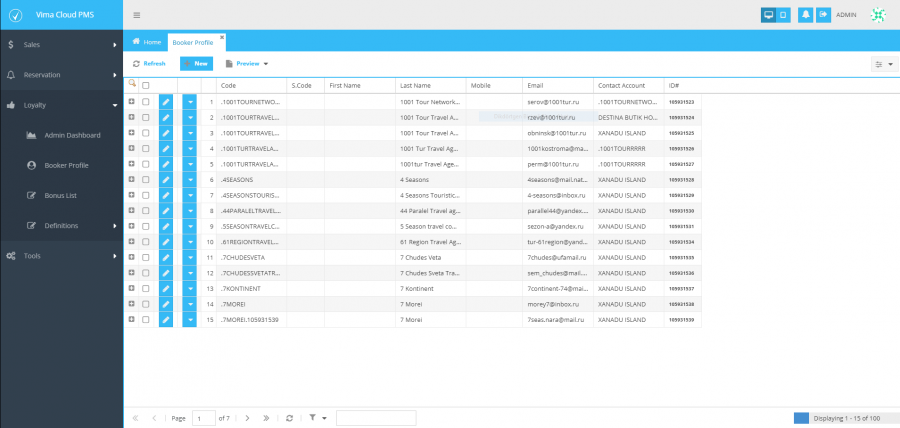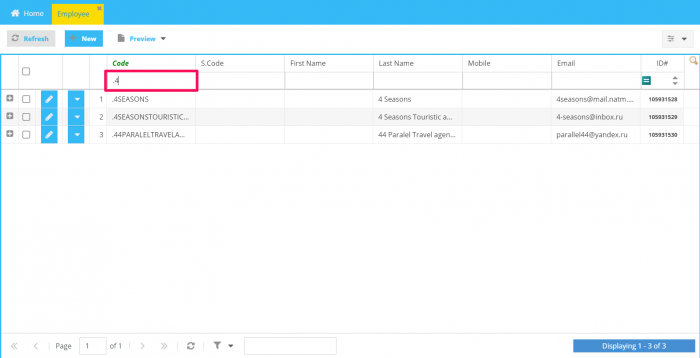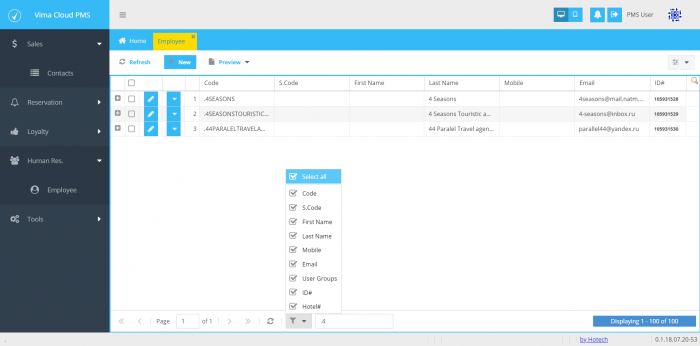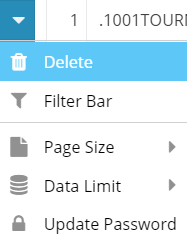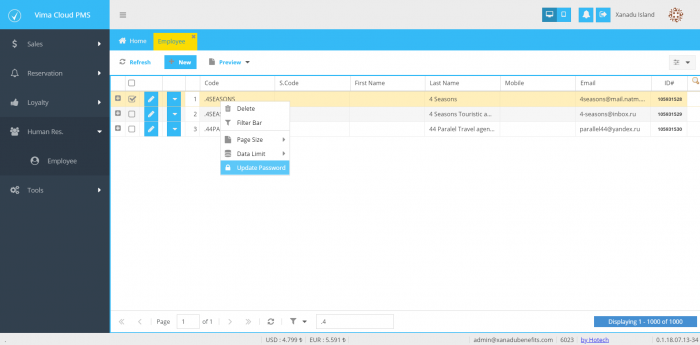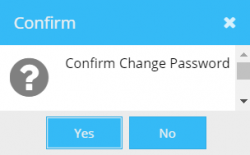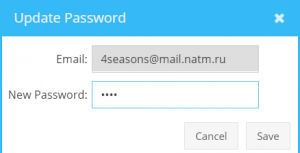Booker Profile
İçindekiler
EMPLOYEE
Tanımlama Amacı
Booker tanımlamasında ilk adım olarak Booker için Employee kaydı açılması gerekmektedir. Bu adımdan sonra Contact kaydı açılarak Booker tanımı tamamlanmış olacaktır.
Tanımı
Soldaki işlem menüsünden Human Res. seçeneği altındaki Employeee seçimi yapılarak tüm Employee kayıtlarının yer aldığı liste ekranına geçilir.
Bu liste üzerinde filtreleme veya arama işlemi yaparak Employee kaydına ulaşılır.
![]() seçeneği ile Employee tanım kaydı açılır.
seçeneği ile Employee tanım kaydı açılır.
a) Liste ekranı üzerinde yenileme(refresh) sağlar.
b) Employee listesinin döküman formatında önizlemesini sağlar.PDF ve EXCEL olmak üzere iki formata sahiptir.
c) ”Page size” ve “Data Limit” fonksiyonlarını içerir. Page size, liste ekranında görüntülenen kayıt sayısını değiştirmeyi sağlar. Default olarak 10 adet kayıt, liste ekranına gelir. Eğer burada görmek istediğiniz kayıt sayısını artırmak isterseniz bu özelliği kullanabilirsiniz.
Data limit, seçilen sayı değeri kadar veriyi “displaying” yani liste ekranında görüntülenebilecek kayıt sayısına ekler ve aramalarda bu kayıtlara da erişimi sağlar.Default olarak toplamda 100 kayıt geliyor, eğer siz bu sayıyı artırmak isterseniz data limit seçeneğinden sayı değerini değiştirmelisiniz.
Liste ekranında herhangi bir employee kaydın üzerine gelip sağ click yapıldığında da yine bu iki fonksiyona erişebilirsiniz.
d) Employee listesi içerisinde filtreleme yoluyla istenen özelliklerdeki kayıtlar filtrelenerek, liste ekranına gelir.Bu alana en az 2 karakter girilmesi gerekir.
e) Sayfalama, liste ekranındaki employee kayıtları arasında sayfa sayfa gezinmeyi sağlar.
f) Data limitte seçilen sayı değerine göre gelen kayıtlar arasından liste ekranında arama yapılmasını sağlar.Kullanıcı istediği tercihi yaparak arama kriterlerini azaltıp, çoğaltabilir.
g) Displaying, tabloda görüntülenen kayıt sayısını ifade eder.
h) Kayıt esnasında varsa boş geçilen alanların doldurulması, girilen bilgiler üzerinde düzenleme yapılmasını sağlar.
ı) İçerisinde “delete”, ”filter bar”, “ page size”, ” data limit” ve “update password” gibi fonksiyonlar barındırır.Kayıt üzerinde sağ click yapıldığında da bu fonksiyonlara erişilir.
Delete :Tıklanılan satırdaki employee kaydının liste ekranından silinmesini sağlar.Silme işlemi gerçekleştikten sonra artık o kayıttaki employee kaydına ulaşılamaz.Bu nedenle silme işlemi yapılırken dikkatli olunmalıdır.
FilterBar :Liste ekranındaki employee kayıtları arasında, istenilen alana göre (örn : code, s.code, firstname..gibi) filtreleme yapılmasını sağlar.
Update Password = Employee kaydı gerçekleştirildi ama henüz şifre oluşturulmadı ise bu işlem üzerinden şifre belirlenir.
Employee Oluşturma
Employee kullanıcısının sisteme giriş yapabilmesi ve işlem gerçekleştirebilmesi için bir kullanıcı hesabının olması gerekir.
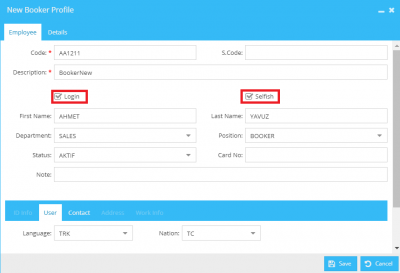
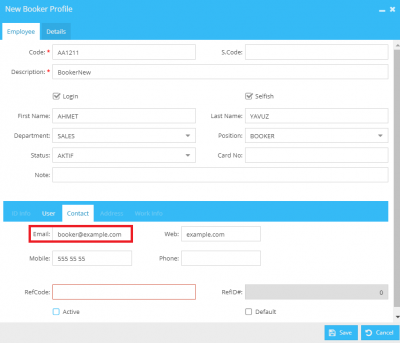
- Employee sayfasında bulunan New düğmesine tıklanır.
- Form üzerindeki boş alanların kullanıcı bilgileriyle doldurulması gerekir. “Login” ve “selfish” mutlaka işaretlenmelidir.Selfish, oluşturulan kaydın booker kullanıcısı olduğunu sisteme tanıtır.Eğer “Selfish” seçilmemişse menü filtresi gerçekleşmez bu da kullanıcıya admin gibi, menülere erişim yetkisi verir. Login ise sisteme giriş yapabilmesini sağlar.
- İlk olarak user sekmesinde yer alan bilgiler girilir, sonra contact sekmesine geçilir.
- Contact sekmesine geçildiğinde e-mail alanının doldurulması gerekir. Çünkü employee buraya girilecek olan account ile sisteme login olabilecektir. “Active” kutusu employee nin durumunun aktif mi yoksa pasif mi olacağını belirler. Employee sistemi kullanacaksa active seçilmeli.
- “Save” denilir ve kayıt employee liste ekranına böylelikle eklenmiş olur.
- Employee ye şifre oluşturma adımına geçilir.
Password Oluşturma
- Liste ekranından şifre verilecek employee kaydı seçilir ve sağ click yapılır.
- “Update Password” seçilir.
- Gelen confirm mesajına “Yes” seçilirse şifre oluşturma işlemine devam edilir. “No” seçilirse bu pencere kapanır.
- E-mail hesabı otomatik gelir. Eğer e-mail yanlışsa düzenleme
 bölümünden e-mail bilgisi düzeltilir. E-mail doğruysa “New Password” alanına şifre girilir ve “Save” denilerek işlem tamamlanır.
bölümünden e-mail bilgisi düzeltilir. E-mail doğruysa “New Password” alanına şifre girilir ve “Save” denilerek işlem tamamlanır. - Eğer kullanıcının şifresi değiştirilmek istenirse Employee>>Sağ Click>>Update Password yapılır, confirm mesajına “Yes” denir ve güncel password verilip “Save” yapılırak şifre güncelleme işlemi tamamlanır.
- Oluşturulan kullanıcının kontağa eklenmesi işlemine geçilir.